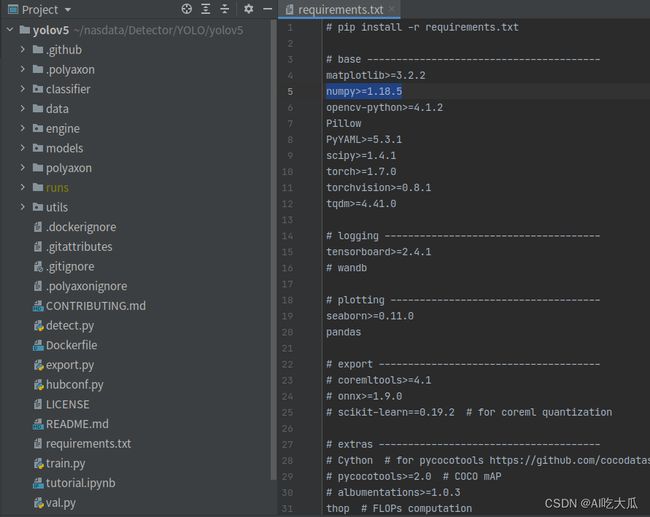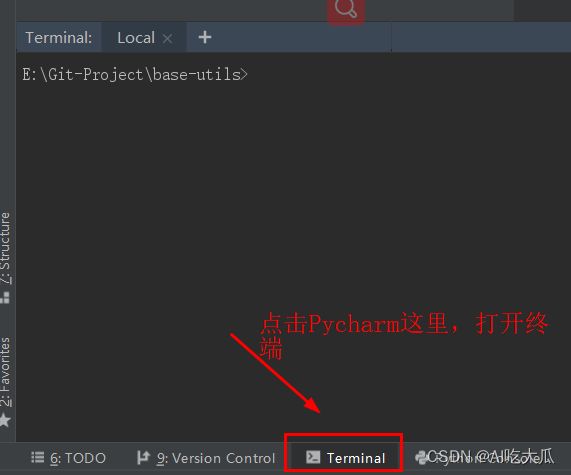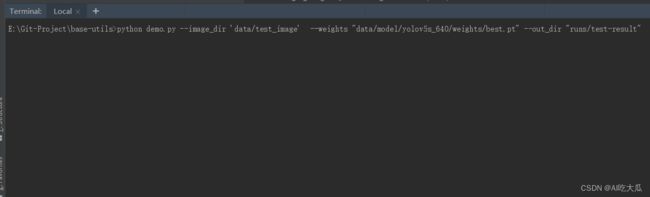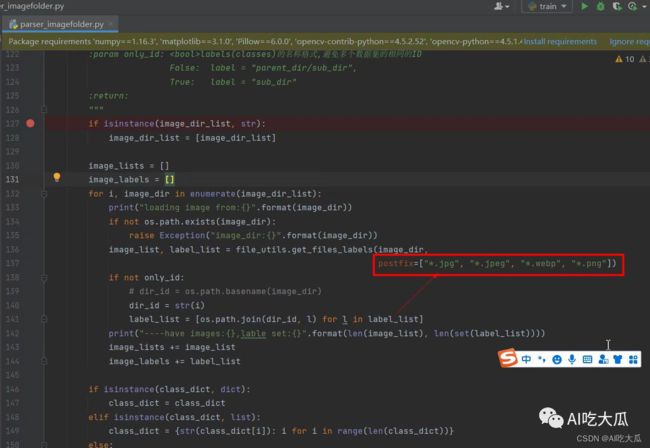项目开发使用教程和常见问题和解决方法
项目开发使用教程和常见问题和解决方法
目录
项目开发使用教程和常见问题和解决方法
一、Python开发环境搭建
1. 安装cuda cudnn(深度学习入门必装)
(1)Windows安装方法
(2)Ubuntu18.04安装方法
2. 安装Python(推荐使用Anaconda)
(1)Windows安装python方法
(2)Ubuntu18.04安装python方法
(3)Python开发工具(IDE): 强烈推荐Pycharm
3. Pytorch安装(深度学习入门必装)
4. 安装项目依赖包
5. 运行项目Demo
二、常见问题和解决方法
(1) No module named的问题
(2)目录路径填写错误问题
(3)中文路径问题(特别注意)
(4)图片格式问题
这AI吃大瓜相关项目的开发入门基础教程,凡是从公众号【AI吃大瓜】下载的源码,都可以参考本博文进行开发环境搭建
项目安装教程请参考(初学者入门,麻烦先看完下面教程,配置好开发环境):
- 项目开发使用教程和常见问题和解决方法
- 视频教程:1 手把手教你安装CUDA和cuDNN(1)
- 视频教程:2 手把手教你安装CUDA和cuDNN(2)
- 视频教程:3 如何用Anaconda创建pycharm环境
- 视频教程:4 如何在pycharm中使用Anaconda创建的python环境
【尊重原创,转载请注明出处】https://blog.csdn.net/guyuealian/article/details/129163343
一、Python开发环境搭建
如果项目涉及深度学习,如Pytorch,TensorFlow等深度学习框架,那么必须配置好GPU开发环境
1. 安装cuda cudnn(深度学习入门必装)
深度学习模型算法比较复杂,如果使用CPU计算,速度会很慢,因而需要使用GPU进行并行计算加速 。深度学习框架,如Pytorch,TensorFlow都支持GPU训练,使用GPU设备需要显卡的支持,比如常见1080显卡,2070显卡等,同时需要安装对应的显卡驱动,以及CUDA和cuDNN库。CUDA 是 NVIDIA 发明的一种并行计算平台和编程模型,它通过利用图形处理器 (GPU) 的处理能力,可大幅提升计算性能。而cuDNN(CUDA Deep Neural Network library)是NVIDIA打造的针对深度神经网络的加速库,是一个用于深层神经网络的GPU加速库。
(1)Windows安装方法
- 视频教程:1 手把手教你安装CUDA和cuDNN(1)
- 视频教程:2 手把手教你安装CUDA和cuDNN(2)
- 参考安装教程:Windows10系统下CUDA和cuDNN安装教程
(2)Ubuntu18.04安装方法
- 参考安装教程:ubuntu18.04安装cuda和cudnn
2. 安装Python(推荐使用Anaconda)
(1)Windows安装python方法
- 视频教程:3 如何用Anaconda创建pycharm环境
- 视频教程:4 如何在pycharm中使用Anaconda创建的python环境
- 参考安装教程:Anaconda超详细安装教程(Windows环境下)
-
conda使用教程:Windows中Conda 创建和使用虚拟环境
(2)Ubuntu18.04安装python方法
- 参考安装教程:ubuntu 18.04 安装conda环境 及 创建虚拟环境
(3)Python开发工具(IDE): 强烈推荐Pycharm
PyCharm 是由 JetBrains 打造的一款 Python IDE,可以支持调试、语法高亮、Project 管理、代码跳转、智能提示、自动完成、单元测试、版本控制等等
3. Pytorch安装(深度学习入门必装)
PyTorch是基于Torch的开源Python机器学习库
- 官网:https://pytorch.org/
- 安装:Previous PyTorch Versions | PyTorch
请选择自己的版本进行安装,比如如果你安装cuda=11.0,那么则安装对应的版本torch
pip install torch==1.7.1+cu110 torchvision==0.8.2+cu110 torchaudio==0.7.2 -f https://download.pytorch.org/whl/torch_stable.html
4. 安装项目依赖包
项目python依赖包,Windows和Ubuntu安装方法一致;一般项目都自带requirements.txt文件,里面包含了项目开发所需要的python依赖包已经对应的版本号,比如下图第一个依赖包numpy==1.18.5,说明项目使用了numpy库,对应的版本是1.18.5,你可选择使用pip安装对应的版本:
pip install numpy==1.18.5
# 或者
pip install numpy==1.18.5 -i https://pypi.tuna.tsinghua.edu.cn/simple
其中-i后面的网址,表示安装包的下载地址,国内pip安装速度慢,可以使用-i指定镜像源,加快安装速度
其他安装包也可以用pip一个一个的安装,或者直接安装所有依赖包:
pip install -r requirements.txt
PS:一般依赖包是向下兼容的,只需要安装比requirements版本号大于或者等于的版本即可
5. 运行项目Demo
项目一般都自带的demo.py文件,支持argparse的命令行输入,命令行可在终端(Terminal)运行。
项目一般会给出Linux运行脚本(bash),如下图所示,如果你在Linux开发,可直接复制粘贴到终端运行(注意要cd进入项目根目录,否则找不到文件)
# 测试图片
image_dir='data/test_image' # 测试图片的目录
weights="data/model/yolov5s_640/weights/best.pt" # 模型文件
out_dir="runs/test-result" # 保存检测结果
python demo.py --image_dir $image_dir --weights $weights --out_dir $out_dir
- 上面bash脚本中,其中$image_dir,$weights和$out_dir都是取image_dir,weights和out_dir的值,跟python的变量复制语句是一个意思,
- 但Windows系统不支持这种变量赋值语法哦!!!!
- 如果你Windows系统已经安装git ,则可以在git的终端中,直接输入上面的命令,无需修改
如果你在Windows开发,请去掉变量,修改为:
# 这种命令在Linux和Windows终端都支持,但语句比较长就不太美观了
python demo.py --image_dir 'data/test_image' --weights "data/model/yolov5s_640/weights/best.pt" --out_dir "runs/test-result"二、常见问题和解决方法
(1) No module named的问题
- 如果出现“No module named ***”的错误,请使用pip install *** 即可,例如出现下面的错误
Traceback (most recent call last):
File "", line 1, in
ModuleNotFoundError: No module named 'basetrainer'
请使用pip安装:
pip install basetrainer -i https://pypi.tuna.tsinghua.edu.cn/simple
其中-i后面的网址,表示安装包的下载地址,国内pip安装速度慢,可以使用-i指定镜像源,加快安装速度
(2)目录路径填写错误问题
Windows开发初学者,经常犯的错误!!!!填写路径时,搞不清楚路径分隔符,注意Windows和Linux的路径的分隔符
Windows路径分割符:【\】或者【//】 ,在python中某些库也可以使用【/】
Linux(Ubuntu)路径分割符号:只能是【/】
也可以通过错误信息,比如下面这张图片错误信息,文件路径分隔符是【\】,那么你填写数据路径就用【\】 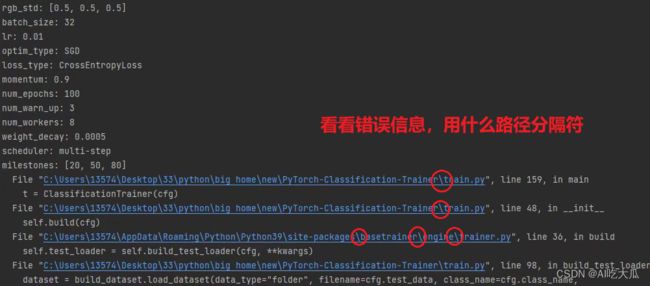
(3)中文路径问题(特别注意)
Windows环境中,项目文件和数据目录都不要出现中文路径,否则会出现opencv读取图片异常等问题
(4)图片格式问题
项目默认只支持*.jpg *.png两张格式,如果你的图片是bmp, tif或者其他的图片,请在postfix参数中添加对应的图片格式即可,
比如设置函数传入参数postfix=["*.jpg", "*.png"] ,
如果你不知道哪里修改,搜索一下postfix就可以找到了